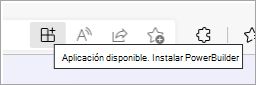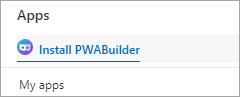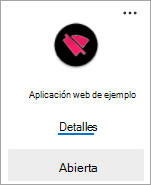Con Microsoft Edge, puede instalar y administrar aplicaciones desde sus sitios web favoritos en sus dispositivos para un acceso rápido. Usa la página edge://apps para ver las aplicaciones instaladas y administrar los permisos de las aplicaciones. Puede ordenar las aplicaciones instaladas por fecha de instalación, usadas recientemente y alfabéticamente. Cada una de tus aplicaciones se presenta mediante una tarjeta donde puedes ver los detalles de la aplicación y administrar acciones de las aplicaciones, como anclar, controles de privacidad y desinstalación de aplicaciones.
Instalar una aplicación en Microsoft Edge
-
Abra Microsoft Edge.
-
Vaya a la aplicación web que desea instalar
-
Si la aplicación web es una PWA, Microsoft Edge le preguntará con la posibilidad de instalar la aplicación.
-
Como alternativa, puedes instalar cualquier sitio web yendo a la esquina superior del navegador y seleccionando Configuración y más ... > Aplicaciones > Instalar este sitio como una aplicación.
Abrir una aplicación desde Microsoft Edge
-
Abra Microsoft Edge.
-
Ve a edge://apps, selecciona la tarjeta de la aplicación que quieras abrir.
Permitir que la aplicación se inicie automáticamente en el inicio de sesión del dispositivo
-
Abre Microsoft Edge y ve a edge://apps.
-
Selecciona Detalles en la tarjeta de la aplicación que quieras iniciar automáticamente al iniciar sesión.
-
Elija Inicio automático en el inicio de sesión del dispositivo.
Crear un acceso directo a una aplicación
-
Abre Microsoft Edge y ve a edge://apps.
-
Selecciona Detalles en la tarjeta de la aplicación que quieras anclar.
-
Elige Anclar a la barra de tareas / Anclar a Inicio / Crear acceso directo al escritorio en Windows.
-
Elija Crear acceso directo al escritorio en Linux.
-
Elija Crear acceso directo en macOS.
Desinstalar una aplicación en Microsoft Edge
-
Abre Microsoft Edge y ve a edge://apps.
-
Selecciona Detalles en la tarjeta de la aplicación que quieras desinstalar.
-
Desplácese hacia abajo y elija Desinstalar.
-
Confirma si también quieres borrar datos del origen asociado y selecciona Quitar.